Apa itu XAMPP?
XAMPP adalah satu paket perangkat lunak open source multiplatform, yang terdiri dari web server Apache, MariaDB, PHP dan Perl. Secara singkat, XAMPP adalah sebuah paket lengkap perangkat lunak yang berfungsi untuk menjalankan web server, database server, PHP dan Perl.
Dibandingkan dengan paket Apache, MariaDB, PHP dan Perl reguler, XAMPP memiliki beberapa keunggulan, antara lain:
- Portabel, mudah dibongkar dan dipasang tanpa mempengaruhi sistem operasi.
- Multiplaform, bisa dijalankan di OS Linux, Windows maupun Mac OS.
- Tersedia dalam banyak pilihan versi PHP dan mendapatkan update secara teratur.
Selengkapnya tentang apa itu XAMPP bisa dibaca melalui artikel berikut: XAMPP adalah
Install XAMPP di VPS Ubuntu
Paket XAMPP bisa diinstalasi dengan mudah di VPS Ubuntu pada versi 18.04 maupun 20.04. Berikut langkah-langkah instalasinya di VPS Ubuntu:
1. Login ke VPS Melalui SSH
Pertama-tama, silahkan login terlebih dahulu ke VPS Anda melalui SSH.
2. Download Installer
Kunjungi situs resmi XAMPP melalui browser di komputer Anda yang beralamat di https://www.apachefriends.org/download.html
Pilih versi XAMPP yang Anda inginkan, kemudian paste URL download yang didapatkan di jendela SSH VPS lalu download menggunakan wget. Sebagai contoh:
# wget https://onboardcloud.dl.sourceforge.net/project/xampp/XAMPP%20Linux/8.2.0/xampp-linux-x64-8.2.0-0-installer.run3. Ubah Permission Installer
Setelah installer XAMPP selesai terdownload, ubah permissionnya menjadi executable:
# chmod +x xampp-linux-x64-8.2.0-0-installer.run4. Jalankan Installer
Jalankan installer XAMPP dengan perintah sebagai berikut:
# sudo ./xampp-linux-x64-8.2.0-0-installer.runIkuti instruksi yang diberikan. Akan ada beberapa konfirmasi yang muncul, silahkan Anda tekan huruf y lalu tekan Enter. Tunggu proses instalasi selesai.

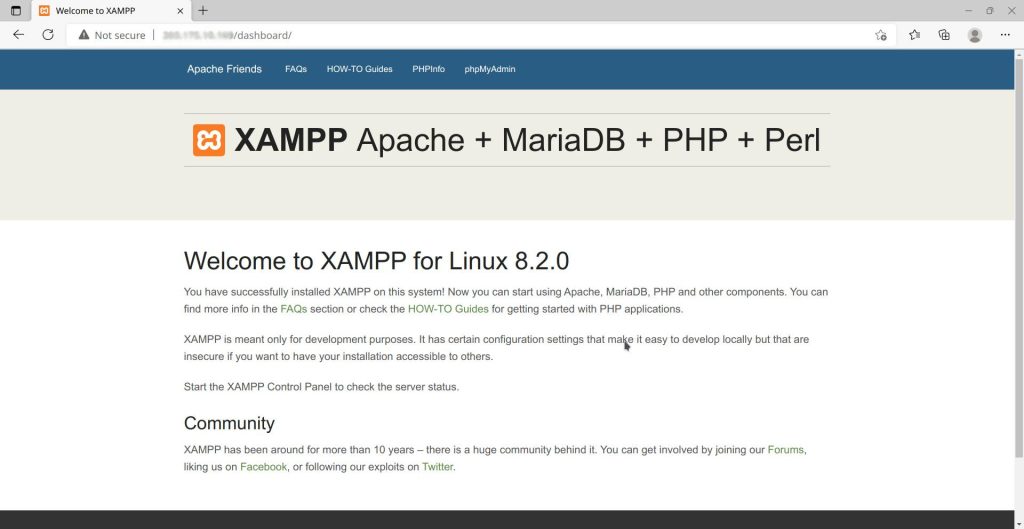
Pengoperasian Dasar XAMPP
Setelah paket XAMPP berhasil terinstal, Anda bisa mengoperasikannya melalui perintah command line di jendela SSH. Berikut daftar perintah untuk pengoperasian dasar XAMPP di VPS Ubuntu:
1. Melihat status service XAMPP:
# sudo /opt/lampp/lampp status2. Mematikan service XAMPP:
# sudo /opt/lampp/lampp stop3. Menjalankan service XAMPP:
# sudo /opt/lampp/lampp start4. Restart service XAMPP:
# sudo /opt/lampp/lampp restart5. Masuk ke service MariaDB sebagai root:
# sudo /opt/lampp/bin/mysql -u rootMengakses phpMyAdmin
Untuk tujuan keamanan, akses phpMyAdmin pada XAMPP dibatasi oleh sistem dan hanya bisa diakses melalui localhost. Supaya Anda bisa mengakses halaman phpMyAdmin pada XAMPP yang terinstal di VPS, perlu proses penyesuaian di dalam file konfigurasi XAMPP.
Berikut langkah-langkah untuk membuka akses phpMyAdmin di XAMPP VPS Ubuntu:
1. Edit File Konfigurasi httpd-xampp.conf
Edit file konfigurasi httpd-xampp.conf dengan menggunakan nano editor dengan perintah berikut:
# sudo nano /opt/lampp/etc/extra/httpd-xampp.confCari baris bertuliskan: Require local
Kemudian ubah menjadi: Require all granted
Simpan dengan menekan tombol Ctrl+X, ketik Y, tekan Enter.
2. Restart XAMPP
# sudo /opt/lampp/lampp restart3. Akses phpMyAdmin
Setelah XAMPP berhasil direstart, Anda bisa mengakses halaman phpMyAdmin dari alamat: IP_address/phpmyadmin
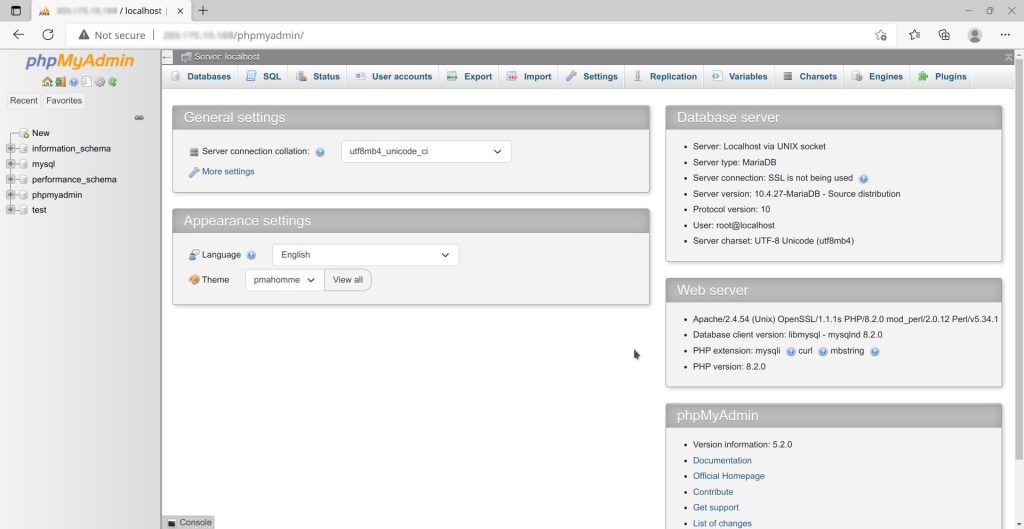
Menutup phpMyAdmin
Halaman phpMyAdmin merupakan bagian vital di mana Anda bisa mengakses dan mengubah database di dalam VPS. Apabila sudah tidak memerlukan akses phpMyAdmin, silahkan kembalikan konfigurasinya dengan menjalankan langkah sebagai berikut:
# sudo nano /opt/lampp/etc/extra/httpd-xampp.confCari baris: Require all granted
Kemudian ubah menjadi: Require local
Simpan dengan menekan tombol Ctrl+X, ketik Y, tekan Enter.
# sudo /opt/lampp/lampp restartPenutup
XAMPP adalah salah satu solusi termudah untuk menjalankan web server di dalam layanan VPS. Sebagai paket lengkap yang bersifat portabel, XAMPP menawarkan fleksibilitas yang sangat baik.
Anda bisa dengan mudah menginstal, menghapus dan mengsintalnya kembali menggunakan versi berbeda, tanpa perlu khawatir mempengaruhi atau merusak sistem operasi server VPS Anda. Dengan keunggulan tersebut, proses setup dan maintenance di VPS server menjadi lebih ringkas dan cepat.
Demikian artikel journal cara instalasi XAMPP di VPS Ubuntu. Semoga bisa menjadi referensi yang bermanfaat bagi Anda, yang ingin membangun website menggunakan layanan VPS.


0 comments:
Post a Comment